
Table des matières:
- Auteur John Day [email protected].
- Public 2024-01-30 09:10.
- Dernière modifié 2025-01-23 14:46.

Ce Instructable vous montrera le raisonnement derrière et les codes corrects pour créer un système de sauvegarde, sauvegarder un lecteur externe (par exemple, carte SD, clé USB, etc.) Ce système doit être utilisé entièrement pour votre usage personnel et aussi rendre votre vie ce petit peu plus facile. Je me réserve donc le droit de ne pas être tenu responsable de toute activité, dans laquelle vous devriez utiliser ces informations, en dehors de ce Instructable.
Étape 1: Hein ?!? Pourquoi Bloc-notes, c'est le programme le plus inutile de tous les temps


Il y a vraiment une commande de base et c'est ROBOCOPY. Ceux qui ont des versions antérieures de Windows peuvent être plus familiers avec XCOPY. Robocopy est essentiellement une commande de copie de masse, utilisée pour copier de nombreux fichiers sur des réseaux dans les entreprises ou autres. Voici le script pour mon système, vous devrez changer le vôtre pour pouvoir copier quoi où. Alors tapez ceci sur Notepad!@echo off ROBOCOPY I:\. F:\sd_card_backup /E /ETA /Z /MIREXITI:/. (c'est mon lecteur cible, le. est de spécifier "copier le tout") F:/sd_card_backup (c'est mon lecteur de destination, le "sd_card_backup" est le nom du dossier dans lequel je veux tout enregistrer. Si cet ancien ne le fait pas 'n'existe pas, alors un sera créé. Oh, et ma valeur de lecteur est "F:/" car j'en ai un externe. Le vôtre sera probablement "C:/")/E (indique au système de copier tous les dossiers, même s'il est vide. De cette façon, vous pouvez avoir une réplication complète du dossier/lecteur que vous avez copié.)/ETA (vous donnera une heure d'arrivée estimée, voyez ce qu'ils ont fait là-bas ?)/Z (vous n'avez pas besoin de s'inquiéter à ce sujet, c'est juste le type de copie qui fonctionne le mieux pour les petites copies)/MIR (encore une fois, cela vous assure d'avoir un miroir de ce que vous avez copié, pour vous assurer que vous avez absolument tout) ALORS !Votre texte peut ressembler à ceci si vous sauvegardez votre clé USB par exemple: @echo offROBOCOPY G:\. C:\users\user\documents\USB_backup /E /ETA /Z /MIREXITCeci copierait l'intégralité de votre lecteur G (espérons votre clé USB) sur vos documents, en le créant et en le plaçant dans un dossier appelé "USB_backup". Beau!
Étape 2: Alors maintenant quoi, tout ce que j'ai, c'est cette écriture qui ne veut rien dire
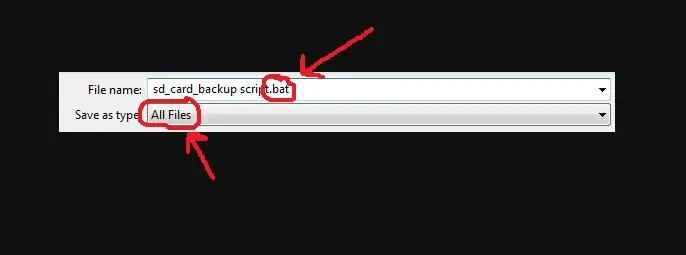
Il est temps de l'enregistrer ! Tout ce que vous avez à faire maintenant est de l'enregistrer en tant que fichier batchGot to File SaveAssurez-vous que votre liste déroulante sélectionne "Tous les fichiers" et que vous tapez ".bat" à la fin du nom du fichier!Voir l'image pour plus de détails!
Étape 3: Et hop
Voilà donc en gros. Le reste est vraiment facile.
Vous n'avez qu'à cliquer sur le fichier, et selon la quantité de choses que vous copiez, il peut juste clignoter pendant une seconde et partir. Si vous êtes vraiment paresseux, vous pouvez télécharger le script pour le mien ci-dessous et le modifier à votre guise: La paresse à son comble ! P. M moi si vous avez de vrais problèmes ou des demandes. S'amuser! J'espère que cela a aidé! EDIT: Je me suis tellement ennuyé aujourd'hui que j'ai décidé de créer ce fichier système dont j'ai parlé plus tôt, alors le voici. Je l'ai appelé "IBUS" (je l'ai aimé !) et il vous invite à saisir pour personnaliser votre sauvegarde. Oh et lisez aussi le fichier LISEZ-MOI qui l'accompagne ! Laissez-moi savoir ce que vous pensez!
Conseillé:
ELEGOO Kit Lab ou comment me simplifier la vie en tant que développeur : 5 étapes (avec photos)

ELEGOO Kit Lab ou Comment me simplifier la vie de développeur : Objectifs du projetBeaucoup d'entre nous ont des problèmes avec la maquette autour des contrôleurs UNO. Souvent, le câblage des composants devient difficile avec de nombreux composants. En revanche, la programmation sous Arduino peut être complexe et peut nécessiter de nombreux l
MACRO MACHINE, RENDEZ VOUS LA VIE PLUS FACILE ! : 3 étapes

MACRO MACHINE, RENDEZ-VOUS LA VIE PLUS FACILE ! : La macro est une chose très utile car elle nous aide à faire les choses plus rapidement. Ce projet consiste à taper un lien vers un site Web pour vous en appuyant simplement sur un bouton qui est une sorte de macro. Ce projet s'adresse aux étudiants de KCIS qui ont souvent besoin de saisir Managbac pour chec
Simplifiez-vous la vie avec NFC : 7 étapes

Simplifiez votre vie avec NFC : Hé les gars, juste un rapide Instructable aujourd'hui avec les meilleures idées NFC que j'ai trouvées pour simplifier ma vie. J'ai donc récemment acheté ces autocollants NFC Tag 215 pour quelques dollars en ligne. Et bien qu'il y ait beaucoup de choses sympas que vous pouvez faire avec ces choses un
Système de connexion par lots simple avec barre de chargement : 5 étapes

Système de connexion au fichier batch simple avec barre de chargement : ici, nous partageons le fichier batch pour le système de connexion avec barre de chargement. Nous vous montrerons le code et vous montrerons également comment l'utiliser. Vous pouvez également visiter notre blog pour plus de codes de fichiers batch. FFLocker 1.0 : http://errorcode401.blogspot.in/2013/06/FFlocker-1.0.html Rar
Comment restaurer les dossiers ouverts lorsque vous vous reconnectez après vous être déconnecté : 5 étapes

Comment restaurer les dossiers ouverts lorsque vous vous reconnectez après vous être déconnecté : Bon, voici la situation, vous utilisez l'ordinateur avec beaucoup, beaucoup de vos dossiers ouverts… Ensuite, votre mère est rentrée à la maison plus tôt que prévu ! Vous savez parfaitement que si elle vous surprend en train d'utiliser l'ordinateur, alors que vous devriez être au lit car
